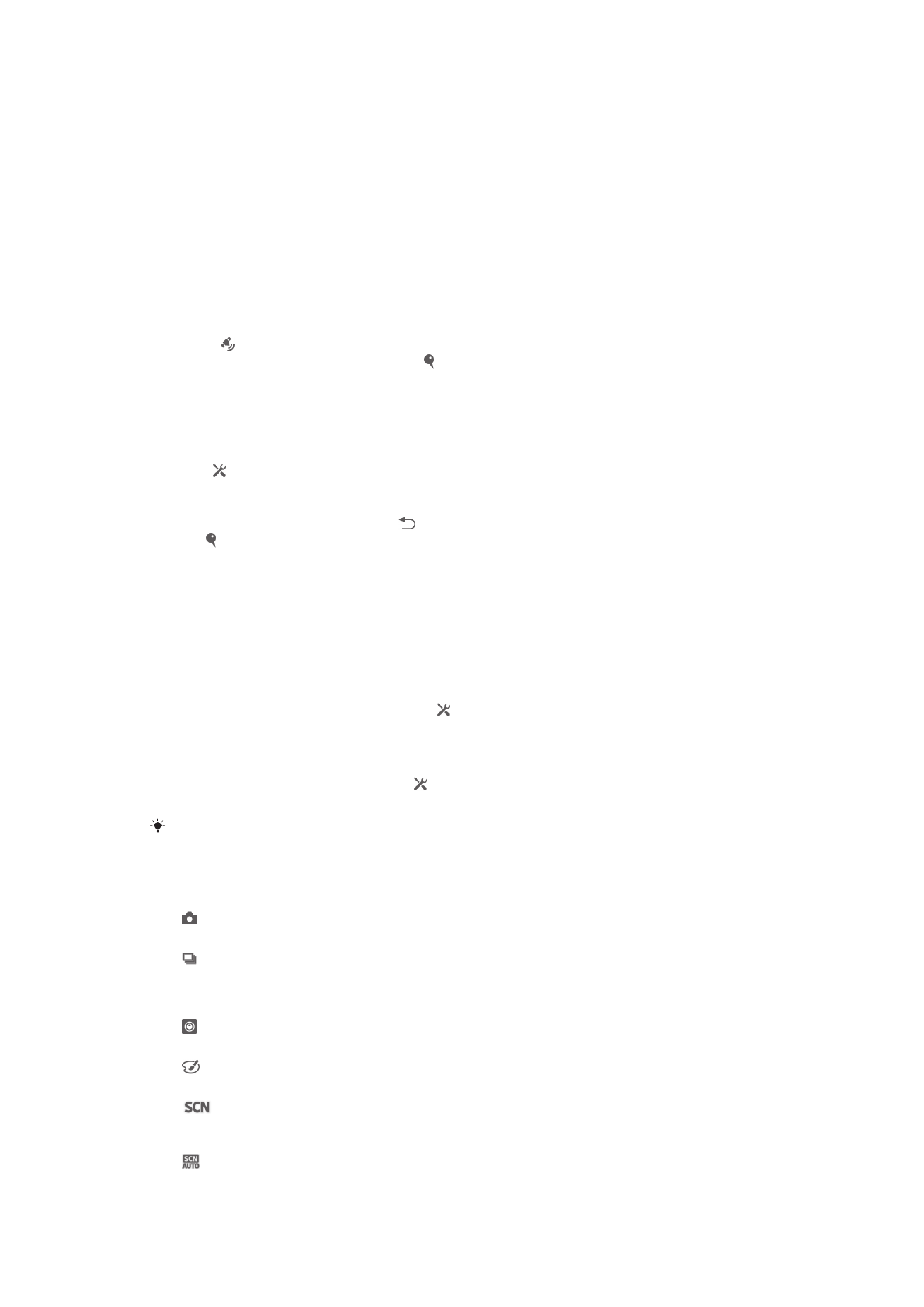
Nggunakake setelan kamera mati
Nyetel setelan kamera potret
1
Uripake kamera.
2
Kanggo nuduhake kabeh setelan, tutul .
3
Pilih setelan sing pengin disetel, banjur owahi kaya sing dipengini.
Ngatur panel setelan kamera potret
1
Nalika kamera potret mbukak, tutul kanggo nampilake kabeh setelan.
2
Tutul terus setelan sing arep dipindhah banjur seret menyang posisi sing dipengini.
Yen sampeyan nyeret setelan ing njabane panel setelan, panggentian wurung.
Ringkesan setelan kamera potret
Normal
Atur setelan kamera kanthi manual.
Potret akeh
Gunakake mode potret akeh kanggo motret sawetara potret kanthi cepet kanthi menet terus tombol
rana. Sampeyan bisa milih antarane telung kacepetan potret akeh, sing nduweni level resolusi beda-
beda, yaiku ukuran gambar sing beda-beda.
Kamera ngarep
Pilih kamera ngarep yen sampeyan pengin njupuk potret dhiri.
Efek gambar
Terapake efek menyang potret.
Pilihan Gambar
Gunakake jinis sesawangan sing wis diprogram kanggo nyetel kamera kanthi cepet kanggo kahanan
umum.
Kenal sawangan
69
Iki penerbitan versi Internet. © Dicetak khusus kanggo keperluan pribadi.
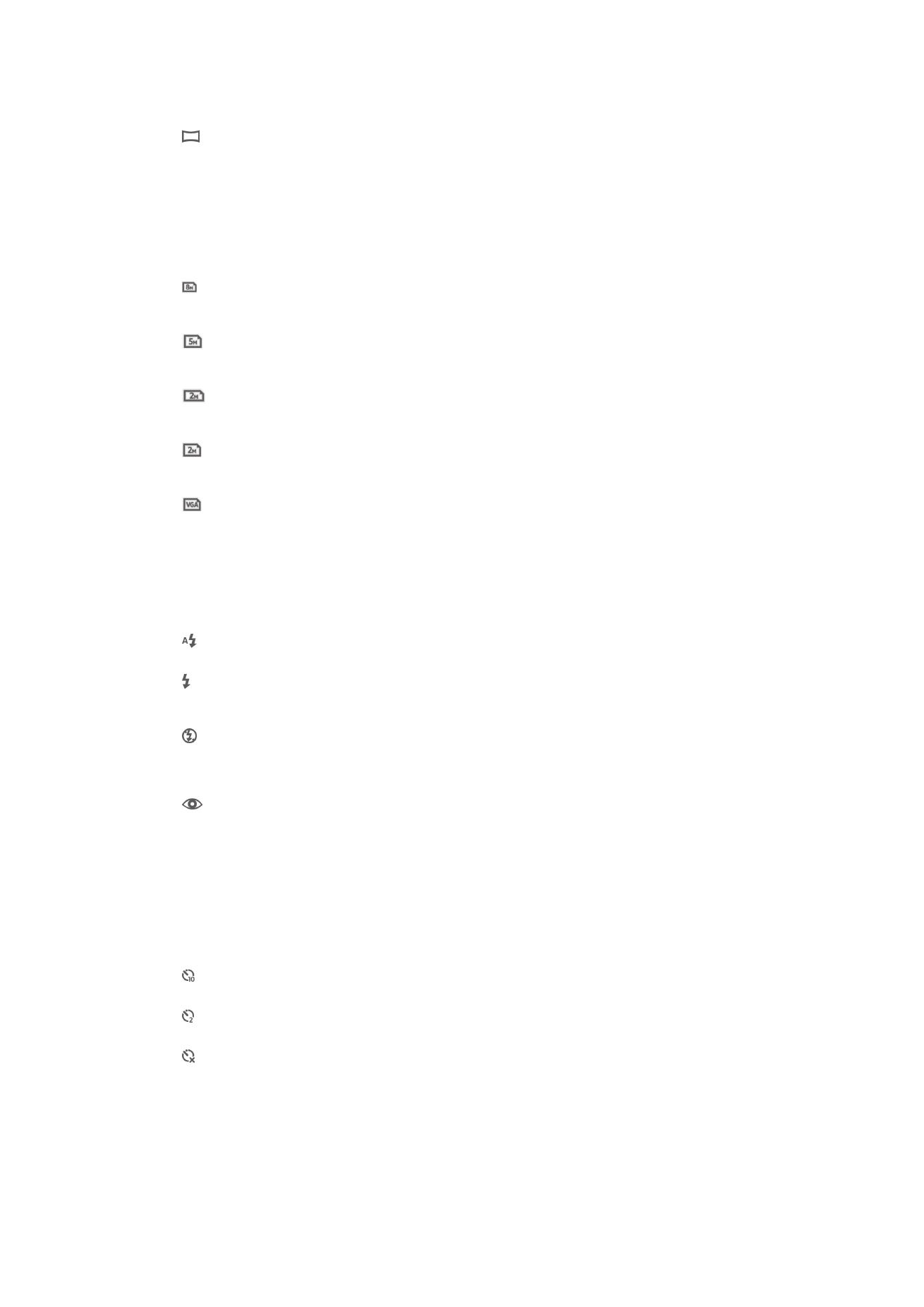
Kamera nemtokake sesawangan sing paling apik. Lambang sesawangan lan teks ditampilake nalika
sesawangan dipilih.
Sapuan Panorama
Gunakake setelan iki kanggo njupuk potret sudhut amba, panorama. Penet tombol kamera banjur
obahake kamera kanthi ajeg saka sesisih menyang sisih liyane.
Resolusi
Pilih ing antarane sawetara ukuran gambar lan rasio aspek sadurunge njupuk potret.
Potret kanthi resolusi sing luwih dhuwur mbutuhake memori sing luwih akeh.
3264×2448(4:3)
Ukuran gambar 8 megapiksel kanthi rasio aspek 4:3. Cocog kanggo potret sing arep dideleng ing
tampilan non-layar amba utawa dicithak kanthi resolusi dhuwur.
3104×1746(16:9)
Ukuran gambar 5 megapiksel kanthi rasio aspek 4:3. Cocog kanggo potret sing arep dideleng ing
tampilan non-layar amba utawa dicithak kanthi resolusi dhuwur.
1632×1224(4:3)
Ukuran gambar 2 megapiksel kanthi rasio aspek 4:3. Cocog kanggo potret sing arep dideleng ing
tampilan non-layar amba.
1920×1080(16:9)
Ukuran gambar 2 megapiksel kanthi rasio aspek 16:9. Cocog kanggo potret sing arep dideleng ing
tampilan layar amba.
640×480(4:3)
Format VGA kanthi aspek rasio 4:3.
Lampu kilat
Gunakake lampu kilat kanggo njupuk potret nalika kondisi cahya surem utawa yen ana
cahya saka mburi.
Otomatis
Kamera kanthi otomatis nemtokake manawa kondisi cahya mbutuhake lampu kilat.
Lampu kilat pangisi
Gunakake setelan iki yen latar mburi luwih padhang tinimbang subyek. Iki ngilangi bayangan peteng
sing ora dipengini.
Off
Lampu kilat dipateni. Kadhangkala, kualitas potret malah luwih apik tanpa lampu kilat, sanajan ing
kondisi cahya surem. Njupuk potret sing apik tanpa nggunakake lampu kilat mbutuhake tangan sing
anteng. Gunakake fitur atur wektu kanggo nyegah potret burem.
Nyuda mripat abang
Nyuda warna abang ing mata nalika njupuk potret.
Atur wektu otomatis
Kanthi atur wektu otomatis sampeyan bisa njupuk potret tanpa nyekeli piranti. Gunakake
fungsi iki kanggo njupuk potret pribadi, utawa potret gugus supaya kabeh bisa dipotret.
Sampeyan uga bisa nggunakake atur wektu otomatis supaya kamera ora goyang nalika
njupuk potret.
Aktif (10 detik)
Setel wektu tundha 10 detik saka nalika nutul layar kamera nganti potret dijupuk.
Aktif (2 detik)
Setel wektu tundha 2 detik saka nalika nutul layar kamera nganti potret dijupuk.
Off
Potret dijupuk sanalika sampeyan nutul layar kamera.
Smile Shutter™
Gunakake fungsi tutup eseman kanggo nemtokake eseman apa sing ditanggepi kamera
sadurunge njupuk potret.
70
Iki penerbitan versi Internet. © Dicetak khusus kanggo keperluan pribadi.
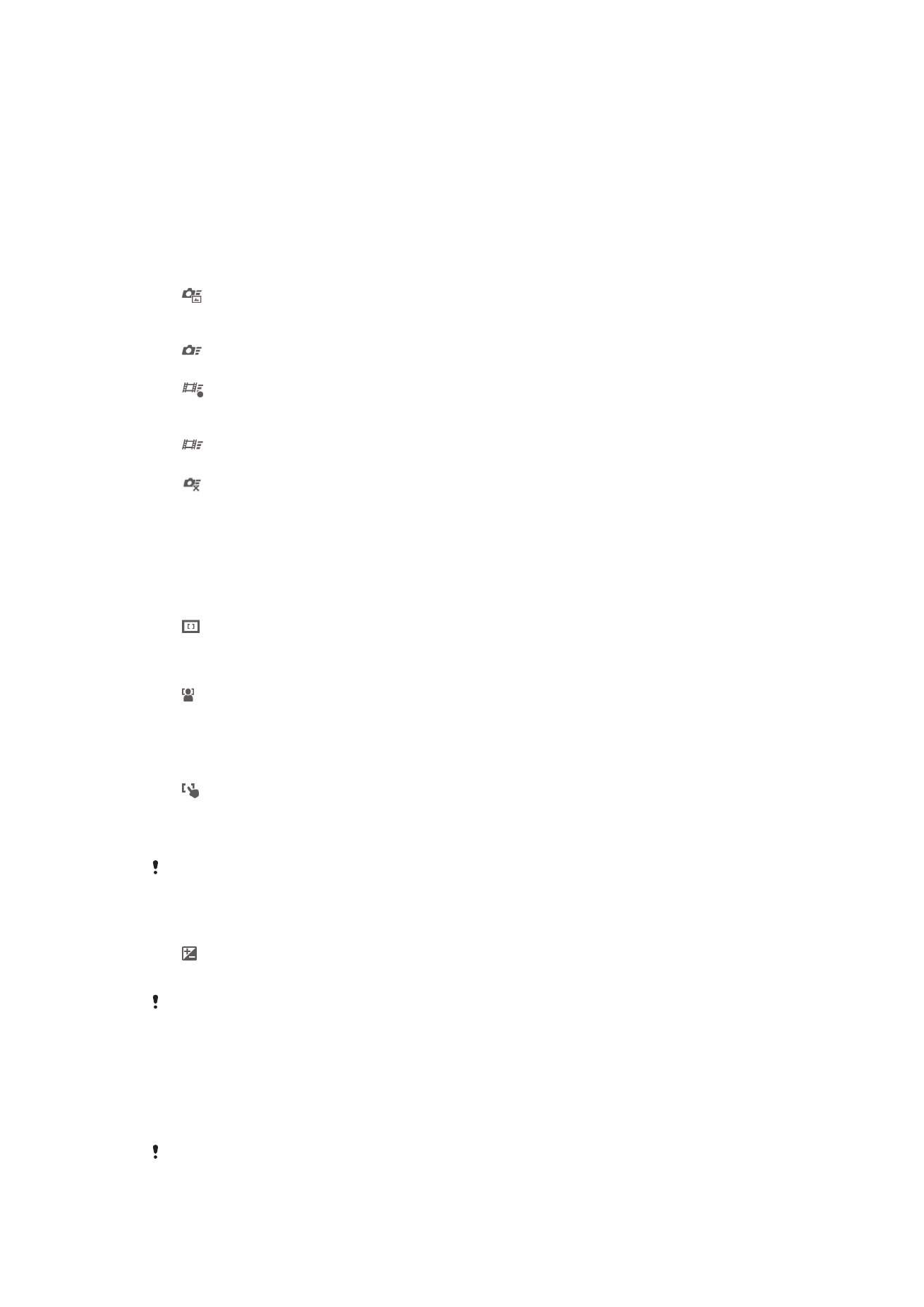
Kacepetan potret akeh
Gunakake mode motret cepet Potret Akeh kanggo njepret saperangan potret ing urut-
urutan rikat kanthi terus menetake driji ing tombol rana. Sampeyan bisa milih antarane
telung kacepetan potret akeh, sing nduweni level resolusi beda-beda, yaiku ukuran
gambar sing beda-beda.
Bukak cepet
Gunakake setelan bukak Cepet kanggo nggiyatake kamera saka layar sing kemunci. Yen
piranti ing mode ngaso kamera, penet tombol kamera.
Bukak lan jupuk
Kanthi menet terus tombol kamera mudhun, potret kapisan dijupuk sanalika sawise kamera kagiyatake
saka mode ngaso.
Mung bukak (kamera anteng)
Kanthi menet terus tombol kamera potret mudhun, kamera potret kagiyatake saka mode ngaso.
Bukak lan rekam video
Kanthi menet terus tombol kamera mudhun, video kapisan direkam sanalika sawise kamera video
kagiyatake saka mode ngaso.
Mung bukak (kamera video)
Kanthi menet tombol kamera mudhun, kamera video kagiyatake saka mode ngaso.
Off
Mode Fokus
Fungsi fokus ngontrol bagean potret endi sing kudu kontras. Nalika fokus otomatis terus-
terusan urip, kamera tansah nyetel fokus supaya wilayah ing pigura fokus kuning tetep
kontras.
Autofokus singgel
Kamera kanthi otomatis fokus ing subyek sing dipilih. Fokus otomatis terus-terusan urip. Demek terus
layar kamera nganti pigura fokus kuning malih dadi biru, nuduhake yen fokus wis disetel. Potret bakal
dijupuk nalika sampeyan ngangkat driji.
Deteksi praupan
Kamera kanthi otomatis ndeteksi nganti limang pasuryan, sing dituduhake dening pigura ing layar.
Kamera kanthi otomatis fokus ing pasuryan sing paling cedhak. Sampeyan uga bisa milih pasuryan endi
sing arep dianggo fokus kanthi nutul pasuryan kasebut ing layar. Nalika sampeyan nutul layar kamera,
pigura biru ngatonake pasuryan sing dipilih lan wiwit fokus. Deteksi pasuryan ora bisa digunakake
kanggo kabeh jinis sesawangan. Fokus otomatis terus-terusan urip.
Fokus tutul
Demek bagean tartamtu ing layar kamera kanggo nyetel area fokus. Fokus otomatis terus-terusan mati.
Demek terus layar kamera nganti pigura fokus kuning malih dadi biru, nuduhake yen fokus wis disetel.
Potret bakal dijupuk nalika sampeyan ngangkat driji.
Setelan iki mung kasedhiya ing mode motret Normal.
Nilai cahya
Nemtokake jumlah cahya ing potret sing pengin dijupuk. Angka sing luwih dhuwur nuduhake cahya sing
tambah akeh.
Setelan iki mung kasadhiya ing mode motret Normal.
HDR
Gunakake setelan HDR (High-Dynamic Range) kanggo njupuk potret ing cahya mburi
sing kepadhangen ing kahanan sing kontrase banget. HDR menehi kompensasi kanggo
rincian sing ilang lan nggawe gambar sing apik ing panggonan sing peteng utawa
padhang.
Setelan iki mung kasedhiya ing mode motret Normal.
71
Iki penerbitan versi Internet. © Dicetak khusus kanggo keperluan pribadi.
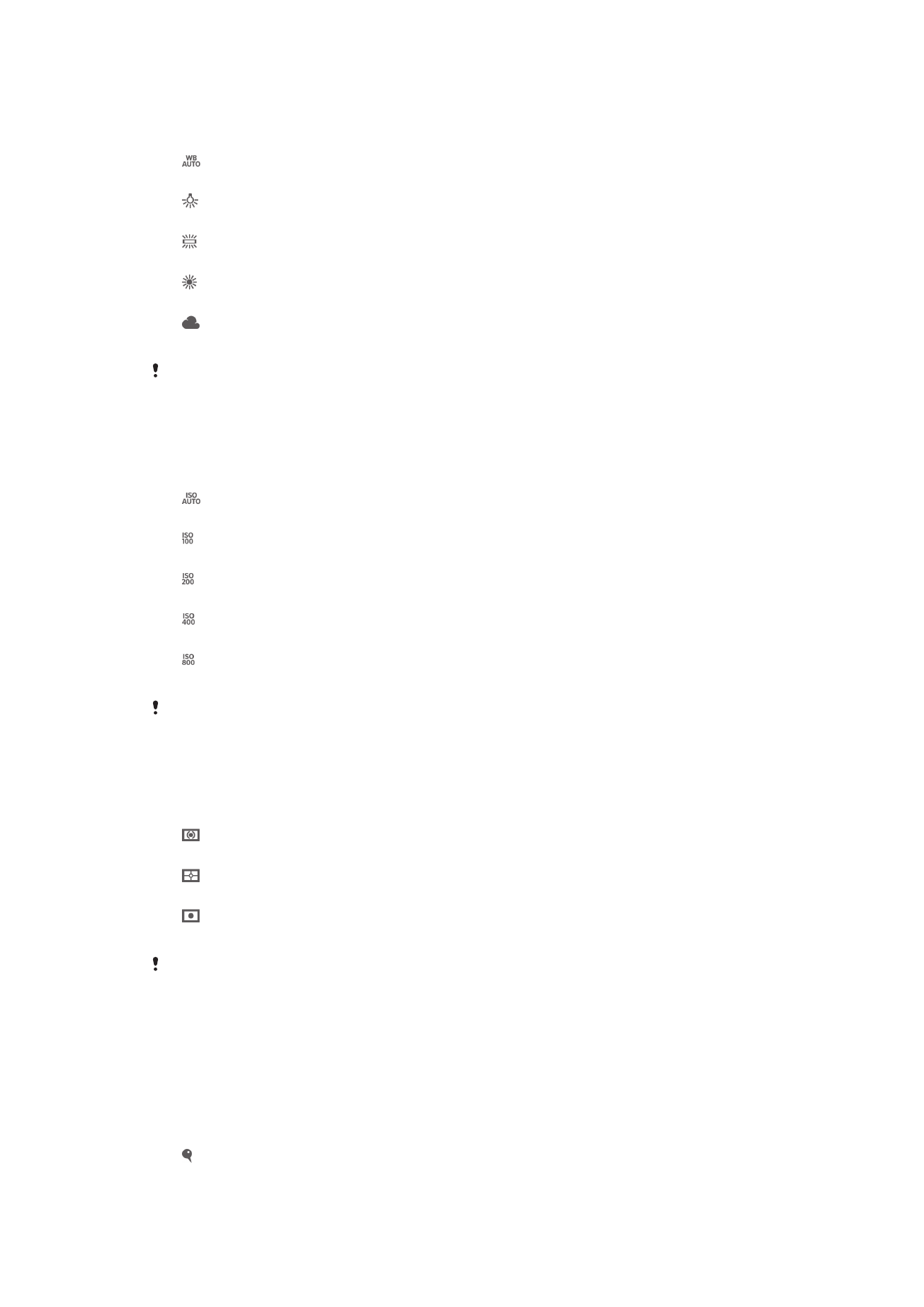
Imbang putih
Setelan imbang putih nyetel imbangan werna miturut kondisi cahya.
Otomatis
Nyetel imbangan werna kanthi otomatis miturut kondisi cahya.
Inkandesen
Nyetel imbangan warna kanggo kahanan cahya anget, kayata ing ngisor lampu bolam.
Fluoresensi
Nyetel imbangan warna kanggo cahya lampu neon.
Awan Padhang
Nyetel imbangan warna kanggo panggunaan kondisi njaba ruangan kanthi cahya srengenge.
Mendhung
Nyetel imbangan warna kanggo langit mendhung.
Setelan iki mung kasedhiya ing mode motret Normal.
ISO
Sampeyan bisa nyuda bruwete gambar sing disebabake kahanan peteng utawa obyek
sing obah kanthi nambah sensitivitas ISO.
Otomatis
Setel sensitivitas ISO dadi otomatis.
100
Setel sensitivitas ISO dadi 100.
200
Setel sensitivitas ISO dadi 200.
400
Setel sensitivitas ISO dadi 400.
800
Setel sensitivitas ISO dadi 800.
Setelan iki mung kasedhiya ing mode motret Normal.
Ngukur
Fungsi iki kanthi otomatis nemtokake cahya sing imbang kanthi ngukur jumlah cahya
kanggo gambar sing pengin dijupuk.
Pusat
Nyetel cahya menyang tengah gambar.
Rata-rata
Ngetung cahya adhedhasar jumlah cahya sing nyunari kabeh gambar.
Spot
Nyetel cahya ing bagean cilik saka gambar sing pengin dijupuk.
Setelan iki mung kasedhiya ing mode motret Normal.
Stabiliser gambar
Nalika njupuk potret, bisa angel nyekeli piranti kanthi anteng. Stabiliser nulung sampeyan
kanthi ngimbangi obahe tangan sampeyan.
Menehi tandha panggonan
Menehi label menyang potret nganggo katrangan rinci ing ngendi potret dijupuk.
On
Yen tandha panggonan diuripake, panggonan geografis kira-kira ditambahake menyang potret nalika
dijupuk. Kanggo nggunakake tandha panggonan, sampeyan uga kudu mbisakake fitur panggonan ing
72
Iki penerbitan versi Internet. © Dicetak khusus kanggo keperluan pribadi.
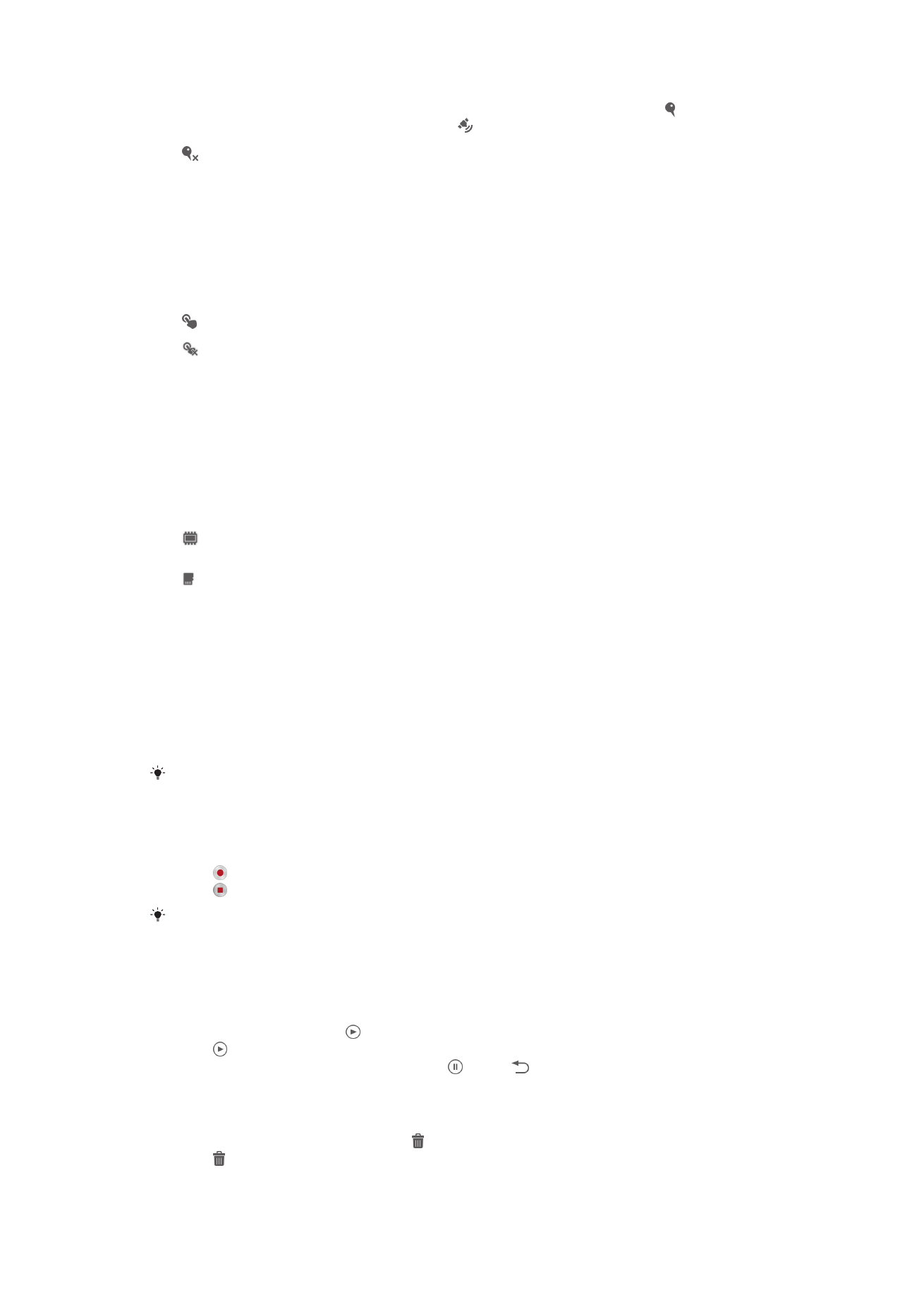
menu Setelan. Yen arep nambahake tandha panggonan menyang potret, panggonan kudu ditemtokake
dhisik sadurunge sampeyan njupuk potret. Panggonan sampeyan ditemtokake nalika katon ing layar
kamera. Nalika piranti nlusur posisi sampeyan, katon.
Off
Nalika tandha panggonan dipateni, sampeyan ora bisa ndeleng lokasi ing ngendi sampeyan njupuk
potret.
Jupuk demek
Ngenali area fokus tartamtu kanthi nutul layar kamera nganggo driji. Potret dijupuk
sanalika yen sampeyan ngangkat driji. Setelan iki mung kasadhiya yen mode fokus
disetel dadi fokus demek.
On
Off
Swara kamera
Pilih arep nguripakake utawa mateni swara nalika ngrekam video.
Panyimpenan data
Sampeyan bisa milih arep nyimpen data ing kertu SD sing bisa dipindhah-pindhah utawa
menyang panyimpenan internal piranti.
Panyimpenan internal
Potret utawa video sing disimpen ing memori piranti.
Kertu SD
Potret utawa video sing disimpen ing kertu SD.